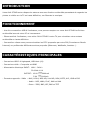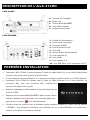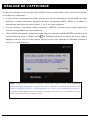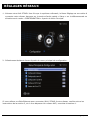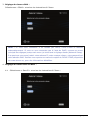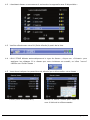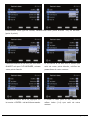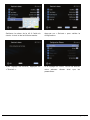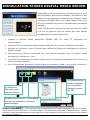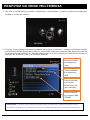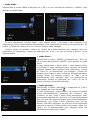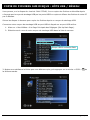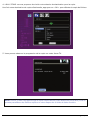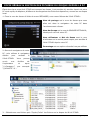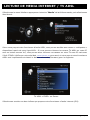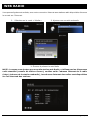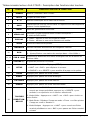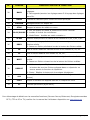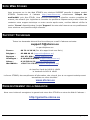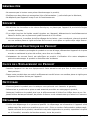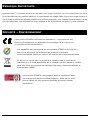Storex AIVX-372HD Le manuel du propriétaire
- Catégorie
- Lecteurs multimédias numériques
- Taper
- Le manuel du propriétaire

STOREX AIVX-372HD Page 1/28
GUIDE D’INSTALLATION
RAPIDE

STOREX AIVX-372HD Page 2/28

STOREX AIVX-372HD Page 3/28
INTRODUCTION
Votre AivX-372HD est un disque dur externe avec une fonction multimédia permettant de regarder les
photos et vidéos sur la TV en haute définition, ou d’écouter la musique.
FONCTIONNEMENT
- Une fois connecté en USB à l’ordinateur, vous pouvez recopier sur votre AivX-372HD les fichiers
multimédia issus de votre PC et inversement.
- Déconnecté de l’ordinateur, vous reliez l’AivX-372HD à votre TV pour visualiser votre contenu
multimédia en haute définition.
- Connecté au réseau vous pouvez visualiser les IPTV proposées par votre FAI (Fournisseur d’Accès
Internet) ou profitez des différents services proposés (Bittorrent, WebRadio, Youtube…).
CARACTÉRISTIQUES PRINCIPALES
- Connexions USB 2.0 highspeed, USB Host (x2).
- Connexions vidéo : Composite et HDMI
- Alimentation électrique INPUT : 100V - 240V~
50-60Hz 1.0A
OUTPUT : 12.0V
2000mA
5.0V
2000mA
- Formats supportés - Vidéo : - MKV, H.264, MPG HD, Xvid HD, MOV, M2TS, AVI, VOB et ISO
- Audio : MP3, WMA, FLAC, WAV et M4A
- Photo : JPEG, BMP, GIF, PNG et TIFF

STOREX AIVX-372HD Page 4/28

STOREX AIVX-372HD Page 5/28
DESCRIPTION DE L’AivX-372HD
FACE AVANT :
A : Touches de navigation
B : Écran LCD
C : Touche MARCHE/ARRÊT
D : Port USB en façade
E : Indicateurs lumineux
FACE ARRIÈRE :
1 : Entrée de l’alimentation
2 : Sortie vidéo composite
3 : Antennes N WIFI
4 : Port Ethernet 100 Mo
5 : Port USB
6 : Sorties Stéréo Droite/Gauche
7 : Prise coaxiale 5.1
8 : Prise HDMI
9 : Prise optique 5.1
10 : Port USB Slave (pour connecter au PC)
PREMIÈRE INSTALLATION
Connectez l’AivX-372HD à votre téléviseur à l’aide du câble HDMI (8) ou du câble Vidéo/Péritel
connecté aux prises vidéo [jaune] et audio stéréo.
Si vous disposez d’un amplificateur 5.1 vous pouvez utiliser le câble coaxial ou le SPDIF optique.
Connectez l’AivX-372HD au réseau local à l’aide du câble Ethernet, ou si vous préférez, en
connexion Wifi. Pour une connexion WiFi, veuillez-vous
reporter à la page 8 de ce guide.
Branchez l’adaptateur d’alimentation à une prise électrique et
à l’AivX-372HD
Appuyez sur la touche MARCHE/ARRÊT jusqu’à ce que l’écran
s’allume. Relâchez alors la touche. Vous pouvez également
appuyer sur le bouton
de la télécommande.
L’écran suivant va s’afficher sur le téléviseur après quelques instants et l’écran LCD va afficher
« STOREX ». Les indicateurs lumineux vont s’allumer. S’il n’y a pas d’affichage sur le téléviseur,
veuillez vous référer à la section suivante.

STOREX AIVX-372HD Page 6/28
RÉGLAGE DE L’AFFICHAGE
L’entrée du téléviseur et la sortie de l’AivX-372HD doivent correspondre l’une à l’autre afin d’obtenir
une image sur le téléviseur.
Si vous utilisez un branchement HDMI, assurez-vous de bien sélectionner l’entrée HDMI sur votre
téléviseur. Certains téléviseurs disposent de deux connecteurs HDMI : HDMI -1 et HDMI -2,
sélectionnez alors la bonne entrée HDMI -1 ou -2 sur votre téléviseur.
Si vous utilisez le connecteur Vidéo Composite / PÉRITEL, assurez-vous de bien sélectionner
l’entrée correspondante de votre téléviseur.
L’AivX-372HD doit détecter automatiquement la bonne connexion HDMI/PÉRITEL, toutefois, vous
pouvez utiliser la touche "VIDEO OUT"
de la télécommande pour passer de l’une à l’autre.
Appuyez plusieurs fois sur cette touche jusqu’à ce que vous obteniez un affichage similaire à
celui-ci sur votre téléviseur :
Note : Lorsque vous utilisez la touche "Video Out", l’AivX-372HD vous indique le
mode de sortie sélectionné. Vous pouvez voir ci-dessus un exemple de sélection du
mode « S-VIDÉO & CVBS ». Veuillez appuyer sur « OK » si ce mode vous convient. Il
reviendra automatiquement au mode précédent au bout de 15 secondes si vous
n’avez pas envoyé de commande avant.

STOREX AIVX-372HD Page 7/28
RÉGLAGES RÉSEAUX
1. Allumez votre AivX-372HD. Une fois que le système a démarré, le Menu Réglage va vous aider à
connecter votre réseau. Appuyez sur la touche d’accès rapide « Setup » sur la télécommande ou
sélectionnez le mode « CONFIGURATION » à partir du Menu Principal.
2. Sélectionnez Assistant réseau à partir du menu principal de configuration.
Si vous utilisez un câble Ethernet pour connecter l’AivX-372HD à votre réseau, veuillez suivre les
instructions de la section 3, et si vous disposez d’un réseau WiFi, consultez la section 4.

STOREX AIVX-372HD Page 8/28
3. Réglage du réseau câblé :
Sélectionnez « Câblé » et suivez les instructions à l’écran.
4. Réglage du réseau sans fil WIFI :
4.1 Sélectionnez « Sans fil » et suivez les instructions à l’écran :
Note : Si vous vous connectez à un réseau par DHCP, l’AivX-372HD le détecte
automatiquement. Si vous ne vous connectez pas à l’aide du DHCP, revenez au menu
principal des réglages (setup main menu) et choisissez le réglage réseau (Network Setup).
Il se peut que vous ayez à saisir votre adresse IP, votre masque réseau, votre passerelle et
votre adresse DNS. Veuillez vous reporter au manuel complet de l’AIVX-372HD, disponible
sur www.storex.eu, pour des informations détaillées.

STOREX AIVX-372HD Page 9/28
4.2 L’assistant réseau va commencer à rechercher les appareils sans-fil disponibles :
4.3 Veuillez sélectionner votre PA (Point d’Accès) à partir de la liste.
4.4 L’AivX-372HD détecte automatiquement le type de réseau ; cliquez sur « Suivant » pour
appliquer les réglages. Si le réseau que vous choisissez est encodé, un icône “verrou”
s’affiche sur l’écran réseau :
4.5 Vous devez indiquer les paramètres de sécurité pour déverrouiller votre réseau :
ESSID (Nom du réseau Wifi) Utilisez le clavier virtuel pour saisir le
nom à l’aide de la télécommande.

STOREX AIVX-372HD Page 10/28
Sélectionnez votre type de réseau, INFRASTRUCTURE (Point d’Accès : AP) ou AD-HOC
(point à point).
L’authentification se fait soit par SYSTÈME
OUVERT soit par CLÉ PARTAGÉE, suivant
votre point d’accès.
Le format de la clé doit être le même que
celui de votre point d’accès, vérifiez les
paramètres de votre routeur.
Saisissez la valeur de la clé, appuyez sur
la touche « ENTER » de la télécommande.
Il existe 4 index pour la clé, utilisez le
même index (1-4) que celui de votre
routeur.

STOREX AIVX-372HD Page 11/28
Saisissez la valeur de la clé à l’aide du
clavier virtuel et de la télécommande.
Appuyez sur « Suivant » pour valider la
configuration.
Votre réglage est terminé, appuyez sur
« Terminé ».
Si le réglage est réussi, l’écran va afficher
votre adresse réseau ainsi que les
paramètres.

STOREX AIVX-372HD Page 12/28
INSTALLATION STOREX DIGITAL MEDIA SERVER
Cette étape n’est pas obligatoire mais est pratique si vous
désirez partager des fichiers musicaux, des photos ou des
vidéos de votre ordinateur. Installez alors le Serveur média
numérique STOREX (DMS pour Digital Media Server) sur
le(s) PC contenant les fichiers multimédia que vous désirez
partager.
L’AivX-372HD peut se brancher sur plus d’un Serveur Média
à la fois et parcourir tous les fichiers que vous désirez
partager dans le même réseau local.
1. Installez le Serveur Média Numérique STOREX DMS sur votre PC (disponible sur
www.storex.eu).
2. Lancez le Serveur Média Numérique (Digital Media Server) une fois l’installation terminée.
3. Appuyez sur la touche « Add » (Ajouter) pour afficher la fenêtre de l’explorateur et choisir le
dossier partagé.
4. Sélectionnez les fichiers multimédia que vous désirez partager avec le Serveur Média
Numérique et cliquez sur « OK ».
5. Le serveur va commencer la recherche dans tous les répertoires sélectionnés pour trouver les
fichiers média disponibles.
6. Une fois ces étapes terminées, veuillez cliquer sur la touche « Start » pour activer la fonction !
AVERTISSEMENT : Certains pare-feux et logiciels antivirus peuvent bloquer la communication
UPnP entre l’AivX-372HD et le « Serveur Média ». Veuillez tenter d’ajouter « Media Server » comme
exception dans les paramètres de votre pare-feu ou de désactiver votre pare-feu lorsque vous utilisez
le « serveur média » !
(4) Sélectionnez les
fichiers multimédia
que vous désirez
partager et cliquez
sur “OK”.
(3) Appuyez sur la touche “+” pour afficher
la fenêtre de l’explorateur et choisir le
dossier parta
g
é.
(6) Cliquez sur
“Démarrer” pour
activer le serveur.

STOREX AIVX-372HD Page 13/28
PROFITEZ DU MODE MULTIMEDIA
1. Une fois la configuration terminée, sélectionnez « Mes Médias » à partir du Menu Principal pour
accéder à la liste du serveur.
2. Tous les fichiers disponibles seront présents sur la liste du serveur, y compris les fichiers stockés
sur le Serveur Média Storex dans votre PC, sur clé USB, disque dur externe USB, disque dur interne
ou d’autres serveurs UPnP_AV. Veuillez sélectionner le serveur média que vous désirez utiliser et
appuyer sur la touche « OK » de la télécommande.
Fichiers stockés
sur serveur
DLNA UPnP_AV
(par exemple)
Fichiers stockés
sur disque dur
local.
Fichiers stockés
sur serveur DMS
STOREX
Remarque : Lorsque vous désirez écouter de la musique sur d’autres serveurs UPnP,
veuillez vous assurer que la fonction UPnP de chaque appareil est correctement activée.
Fichiers stockés
sur disque dur
USB.

STOREX AIVX-372HD Page 14/28
3. Mode Vidéo :
Sélectionnez le mode VIDÉO et appuyez sur « OK » ou sur la touche de raccourci « VIDÉO » pour
accéder au mode vidéo.
Si vous sélectionnez « Storex DMS », vous pouvez choisir « My Folder » (Mon Dossier) pour
visionner les fichiers vidéo répartis dans plusieurs sous-répertoires de votre PC et sélectionner « All
Vidéos » (Toutes les vidéos) pour voir tous les fichiers vidéo partagés.
Veuillez utiliser les touches « Haut » et « Bas » de la télécommande pour naviguer dans ces
répertoires et sélectionner l’option en appuyant sur « OK » ou sur la touche « droite » de la
télécommande.
4. Mode Photo :
Sélectionnez le mode « PHOTO » et appuyez sur « OK » ou
sur la touche de raccourci « PHOTO » pour accéder au mode
photo.
Si vous sélectionnez « Storex DMS », vous pouvez choisir
« My Folders » (mes répertoires) pour visionner les fichiers
d’images répartis dans plusieurs sous répertoires, comme
sur votre PC, ou sélectionner « All Images » (Toutes les
images) pour visionner tous les fichiers d’images partagés.
Veuillez utiliser les touches « Haut » et « Bas » de la
télécommande pour naviguer dans ces répertoires et
sélectionner l’option en appuyant sur « OK » ou sur la
touche « Droite » de la télécommande.
5. Mode Musique :
Sélectionnez le mode « MUSIQUE » et appuyez sur « OK »
pour accéder au mode musical
.
Si vous sélectionnez « Storex DMS », les fichiers musicaux
seront automatiquement organisés par « album », par
« artiste » ou par « style », selon votre convenance. Vous
pouvez aussi sélectionner « All Music » (Toutes les musiques)
pour voir tous les fichiers musicaux. Vous pouvez également
sélectionner « My Folder » (Mon répertoire) pour voir les
fichiers musicaux organisés en plusieurs sous-répertoires
comme sur votre PC. Veuillez utiliser les touches « Haut » et
« Bas » de la télécommande pour naviguer dans ces
répertoires et sélectionner l’option.

STOREX AIVX-372HD Page 15/28
COPIE DE FICHIERS SUR DISQUE : HÔTE USB / RÉSEAU
Vous pouvez, sur le disque dur local de l’AivX-372HD, lire ou copier des fichiers multimédia depuis
n’importe quel moyen de stockage USB par les ports USB2 ou copier et effacer des fichiers de votre PC
par le Réseau.
Suivez les étapes ci-dessous pour copier les fichiers depuis un moyen de stockage USB.
Connectez votre moyen de stockage USB au port USB de façade ou au port USB arrière.
1. Allez sur « Mes Médias » à la Page Principale des Réglages (Set Up Main Page).
2. Sélectionnez le nom de votre moyen de stockage USB dans la liste du serveur.
3. Mettez en surbrillance le fichier que vous désirez copier, puis appuyez sur la touche « COPY » de
la télécommande.
Disque USB à mémoire flash

STOREX AIVX-372HD Page 16/28
4. L’AivX-372HD va vous proposer de choisir votre dossier de destination pour la copie.
Une fois votre destination de copie sélectionnée, appuyez sur « OK » pour débuter la copie de fichiers.
5. Vous pouvez observer la progression de la copie sur votre écran TV.
Note : L’AivX-372HD ne supporte que la copie d’hôte USB sur votre disque dur local HDD, vous ne
pouvez pas effacer des fichiers copiés sur votre disque dur à l’aide de cette fonction.

STOREX AIVX-372HD Page 17/28
COPIE RÉSEAU & GESTION DES FICHIERS DU DISQUE DEPUIS LE PC
Étant donné que votre AivX-372HD est connecté au réseau, il est possible d’y accéder à partir de votre
PC et de copier, de déplacer, d’effacer et de réorganiser les fichiers et répertoires, comme sur un disque
local.
1. Fixez le nom du réseau à l’aide du menu RÉGLAGES, sous-menu Réseau de l’AivX-372HD :
Nom de partage est le nom du réseau que vous
allez voir dans le navigateur de votre PC dans
l’environnement réseau.
Nom de Groupe est le nom du GROUPE DE TRAVAIL,
identique à celui de votre PC.
Nom utilisateur et Mot de Passe sont le nom
d’utilisateur et le mot de passe requis pour accéder à
l’AivX-372HD depuis votre PC.
Formatage est une option réservée à ne pas utiliser.
2. Ouvrez le navigateur de votre
PC, puis utilisez le navigateur
réseau pour accéder à
l’AivX-372HD. Vous pouvez
ouvrir une fenêtre de
l’explorateur et taper
“\\<Partage>”, par exemple
“\\AIVX372” ici :
3. Sélectionnez vos fichiers puis "Copier/Coller" les fichiers sur le disque de l’AivX-372HD.

STOREX AIVX-372HD Page 18/28
LECTURE DE MEDIA INTERNET / TV ADSL
Sélectionnez le menu iMedia ou appuyez sur la touche "iMedia" de la télécommande, puis sélectionnez
Mes favoris.
Selon votre pays et votre fournisseur d’accès ADSL, vous pouvez accéder aux canaux « multipostes »
disponibles à partir de votre ligne ADSL – Si vous pouvez visionner les canaux TV ADSL sur votre PC
avec un lecteur comme VLC, vous pouvez alors visionner ces canaux sur votre TV sans PC mais avec
l’AivX-372HD. Vérifiez sur notre site Web, www.storex.eu pour savoir si votre pays et votre fournisseur
ADSL sont implémentés et obtenir le dernier microcode (firmware) pour le supporter.
TV ADSL « FREE » en France
Sélectionnez ensuite une des chaînes que propose votre fournisseur d’accès internet (FAI).

STOREX AIVX-372HD Page 19/28
WEB RADIO
Vous pouvez également accéder, avec votre connexion Internet aux stations radio disponibles à travers
le monde sur l’Internet.
1. Sélectionnez le mode « iMedia » 2. Ajoutez une nouvelle webradio
3. Écoutez à présent la web Radio
NOTE : Lorsque vous ajoutez une nouvelle station web Radio, n’utilisez pas les fréquences
radio standard (comme 91.1FM en France), veuillez saisir l’adresse Internet de la radio
(http://adresse de la station webradio), les adresses Internet des radios sont disponibles
sur les sites web des stations.

STOREX AIVX-372HD Page 20/28
DÉFINITION DES TOUCHES DE LA TÉLÉCOMMANDE
Utilisez la télécommande pour parcourir les menus, visionner les vidéos et écouter de la musique ou
voir des photos sur votre TV.
Télécommande 1 : Correspond à la télécommande réelle.
Télécommande 2 : Correspond à la numération des touches de la télécommande.
21
La page est en cours de chargement...
La page est en cours de chargement...
La page est en cours de chargement...
La page est en cours de chargement...
La page est en cours de chargement...
La page est en cours de chargement...
La page est en cours de chargement...
La page est en cours de chargement...
-
 1
1
-
 2
2
-
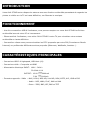 3
3
-
 4
4
-
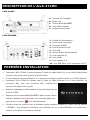 5
5
-
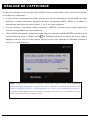 6
6
-
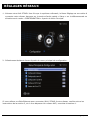 7
7
-
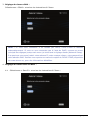 8
8
-
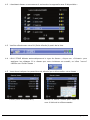 9
9
-
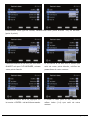 10
10
-
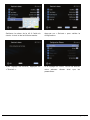 11
11
-
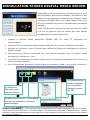 12
12
-
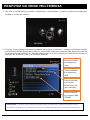 13
13
-
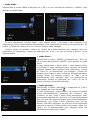 14
14
-
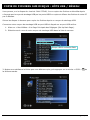 15
15
-
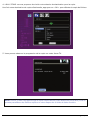 16
16
-
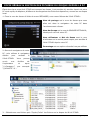 17
17
-
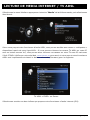 18
18
-
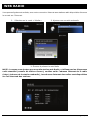 19
19
-
 20
20
-
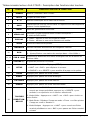 21
21
-
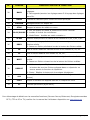 22
22
-
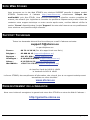 23
23
-
 24
24
-
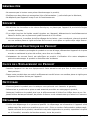 25
25
-
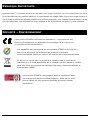 26
26
-
 27
27
-
 28
28
Storex AIVX-372HD Le manuel du propriétaire
- Catégorie
- Lecteurs multimédias numériques
- Taper
- Le manuel du propriétaire
Documents connexes
-
Storex Disque Dur Encrypter Manuel utilisateur
-
Storex SlimBox Guide de démarrage rapide
-
Storex TwinBox 430 Le manuel du propriétaire
-
Storex MPIX-355 Le manuel du propriétaire
-
Storex LINKBOXTWINBOX 230TWINBOX230 Le manuel du propriétaire
-
Storex D522 Le manuel du propriétaire
-
Storex Tab LC Series eZee’Tab 10D11-L Manuel utilisateur
-
Storex eZee'Tab708 Mode d'emploi